Это может быть очень полезным, если вам необходимо, например, скачать что-либо ночью, или запустить какие-либо процессы, которые вы не хотите запускать днем.
Устанавливаем время пробуждения
Чтобы автоматически разбудить компьютер в определенное время мы назначим в планировщике заданий специальную задачу.
Для этого, откройте планировщик заданий. Найти его можно с помощью поиска в меню Пуск, или через Панель управления -> Система и безопасность -> Администрирование ->Планировщик заданий.
В окне планировщика заданий кликните по ссылке «Создать задачу» в подразделе «Действия».
Назовите как-нибудь свою задачу, например, “Доброе утро”. Вы также можете настроить ее выполнение вне зависимости от регистрации пользователя в системе. Для этого поставьте точку напротив соответствующей опции «Выполнять вне зависимости от регистрации пользователя».
Кроме того, вы можете выполнять свою задачу с наивысшими правами. В этом вам также поможет соответствующая опция интерфейса «Выполнять с наивысшими правами».
Создайте на вкладке Триггеры новый триггер, который будет срабатывать в нужное вам время. Это может быть как повторяющаяся задача, так и разовая.
На вкладке Условия поставьте галочку напротив опции «Пробуждать компьютер для выполнения задачи».
На вкладке Действия вам для своей задачи необходимо указать как минимум одно действие. Так, например, в качестве действия вы можете выбрать запуск uTorrent.
При желании будить свой компьютер без запуска какой-либо программы, вы можете в качестве действия ввести запуск cmd.exe с параметрами /c “exit”. Это вызовет запуск командной строки с ее последующим мгновенным закрытием. По сути, ваш компьютер не будет делать ничего.
Настроив новую задачу, сохраните ее.
Уход в режим сна
Вместо того, чтобы выключать свой компьютер, вы можете отправлять его в режим сна.
«Усыпить» компьютер можно с помощью соответствующей опции в меню Пуск. Вы также можете настроить компьютер на автоматическое засыпание после некоторого времени простоя.
Вот и все! Удачи вам!

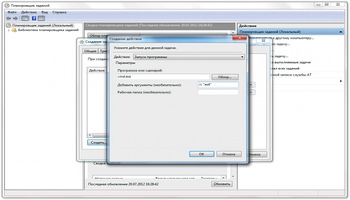
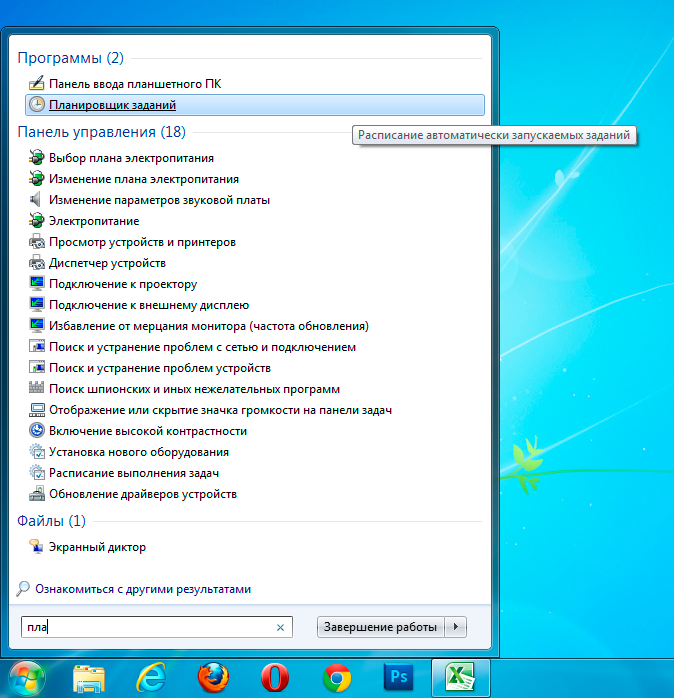

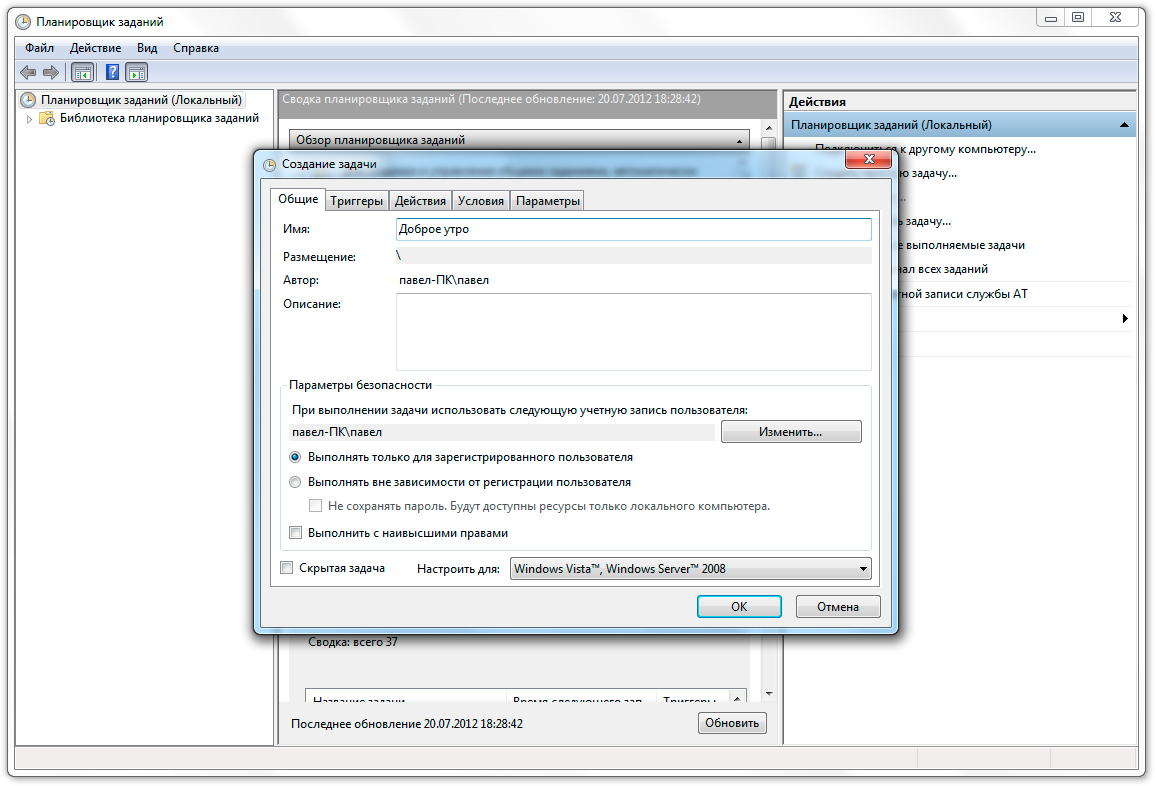
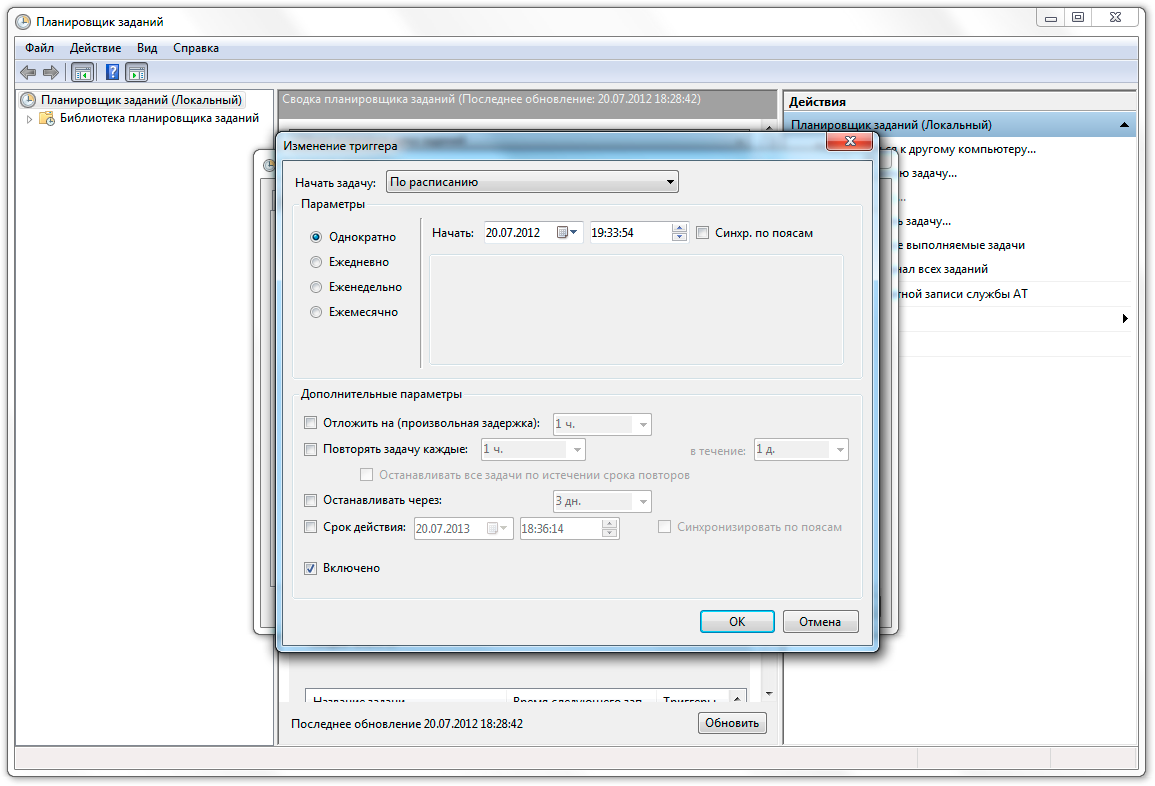
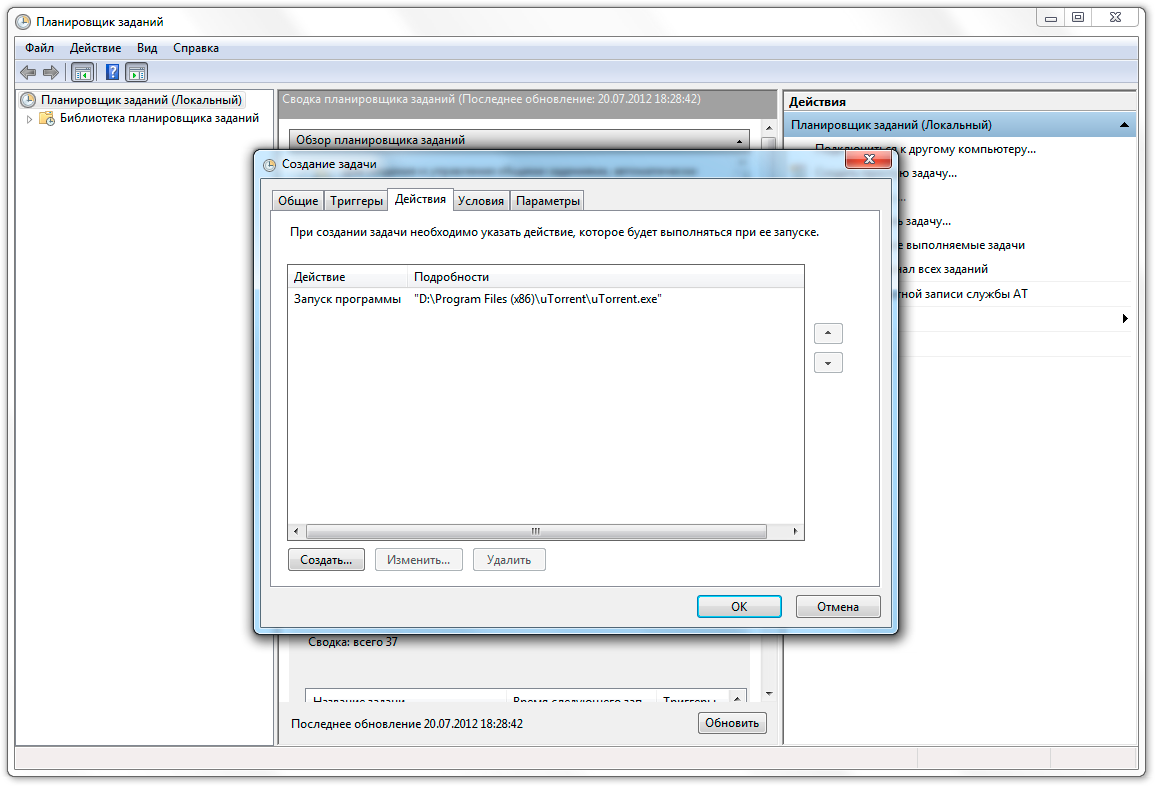
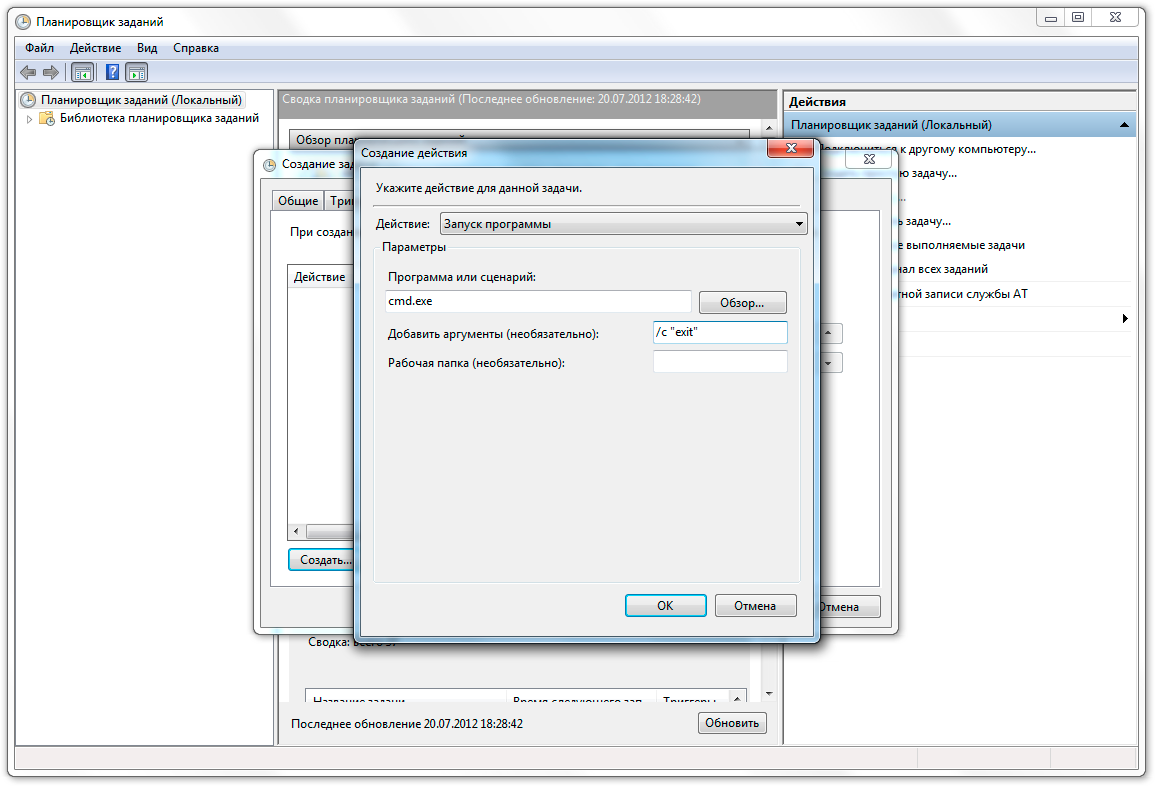









Комментарии (1)
Если вышеизложеное не работает, загляните сюда.
Пуск-Панель управления-Система и безопасность-Электропитание-Настройка плана электропитания-Изменить дополнительные параметры питания-Сон-Разрешить таймеры пробуждения. Должны быть "Включить"